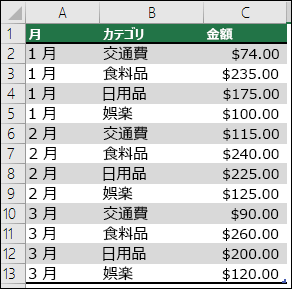ピボットグラフを作成する
適用先
生データが集計されていない場合、全体像を把握するのが難しい場合があります。 最初の直感は ピボットテーブルを作成することですが、誰もがテーブル内の数字を見て何が起こっているかをすぐに確認できるわけではありません。 ピボットグラフは、データを視覚的に表現する優れた方法です。

ピボットグラフを作成する
-
テーブルのセルを選択します。
-
[挿入] を選択し、[ ピボットグラフ
-
ピボットグラフを表示したい場所を選択します。
-
[OK] を選択します。
-
メニューに表示するフィールドを選択します。
|
家計データ |
対応するピボットグラフ |
|
|
|
ピボットテーブルからグラフを作成する
-
テーブルのセルを選択します。
-
[ 挿入] を選択し、[ピボットグラフ] を選択します。
-
グラフを選択します。
-
[OK] を選択します。
Mac でピボットグラフを作成するには、最初にピボットテーブルを作成してから、グラフを挿入する必要があります。 その後は、[ピボットテーブルのフィールド] の一覧でフィールドを変更すると、グラフはピボットグラフのように動作します。
-
まだない場合は、ピボットテーブルを作成します。
-
ピボットテーブル内の任意のセルを選びます。
-
[挿入] タブのボタンをクリックして、棒グラフ、折れ線グラフ、円グラフ、またはレーダー チャートを挿入します。 他の種類のグラフは現時点ではピボットテーブルで動作しないことに注意してください。 たとえば、ツリーマップ図、統計グラフ、複合グラフは、ピボットテーブルではまだ機能しません。
-
棒グラフ、折れ線グラフ、円グラフ、またはレーダー チャートを挿入した後は、[ピボットテーブルのフィールド] の一覧を使ってフィールドを変更または移動してピボットできます。
-
また、ピボットテーブルのデータをフィルター処理したり、スライサーを使ったりすることもできます。 その場合、グラフもフィルター処理されます。
Web 用 Excelでピボットグラフを作成するには、最初にピボットテーブルを作成する必要があります。 これを行うには、「ピボットテーブルを作成してワークシート データを分析する」を参照してください。
-
ピボットテーブルのセルを選択します。
-
[挿入] タブで、[グラフの挿入] ドロップダウン メニューを選択し、 グラフ オプションをクリックします。
これで、グラフがワークシートに表示されます。 グラフ内の任意の場所をクリックすると、リボンに [グラフ] タブが表示されます。 [グラフ] タブの任意のオプションを使用して、グラフを変更できます。
関連項目
補足説明
Excel Tech Communityで、いつでも専門家に質問できます。また、コミュニティでは、サポートを受けられます。